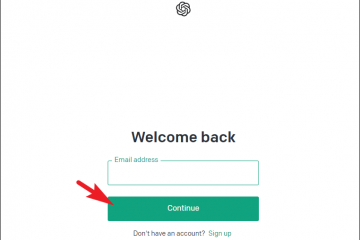Al instalar Windows 11 desde un dispositivo USB o DVD, es posible que encuentre un error que muestre’Windows no se puede instalar en este disco’. El error generalmente aparece cuando la unidad de disco está formateada en la partición incorrecta.
El sistema operativo Windows usa MBR o GPT, según su sistema operativo y firmware. GPT es un esquema de partición moderno requerido si está iniciando el sistema operativo Windows en modo UEFI.
Por otro lado, MBR es necesario si está iniciando versiones anteriores de Windows en modo BIOS. Por lo tanto, dependiendo de su sistema operativo y firmware, es posible que deba cambiar entre los esquemas de partición MBR y GPT. Entonces, si está buscando formas de convertir MBR a GPT en Windows 11, ha aterrizado en la página correcta.
Convertir MBR a GPT en Windows 11
En esta siguiente guía, hemos compartido dos mejores métodos para ver y convertir MBR a GPT en Windows 11. Los pasos fueron un poco complicados, así que siga los pasos cuidadosamente para evitar problemas.
Identifique si su disco es MBR o GPT
El primer paso incluye identificar si el disco usa el esquema de partición MBR o GPT. Esto es lo que debe hacer.
1. Primero, haga clic en la búsqueda de Windows 11 y escriba Administración de discos. A continuación, abra la utilidad Administración de discos de la lista de todas las opciones disponibles.
2. Ahora haga clic derecho en el disco cuyo esquema de partición desea verificar y seleccione Propiedades.
3. En Propiedades, cambie a la pestaña Volúmenes. Debajo de Volumen, revisa la sección Estilo de partición. Esto mostrará si el disco está utilizando un esquema de partición MBR o GPT.
¡Eso es todo! Así es como puede verificar si el disco usa el estilo de partición MBR o GPT en Windows 11.
Convierta MBR a GPT en Windows 11
Si desea convertir el disco MBR a GPT en Windows 11, siga algunos de los sencillos pasos a continuación. Aquí se explica cómo convertir de MBR a GPT
Importante: Convertir MBR a GPT o viceversa eliminará todos los datos almacenados en el disco. Por lo tanto, haga una copia de seguridad del contenido del disco antes de convertir el esquema de la tabla de particiones en Windows 11.
1. Haga clic en la búsqueda de Windows 11 y escriba Símbolo del sistema. Haga clic derecho en el Símbolo del sistema y seleccione Ejecutar como administrador.
2. En el símbolo del sistema, escriba diskpart y presione el botón Intro.
3. Una vez hecho esto, escriba listar disco en el símbolo del sistema y presione el botón Entrar.
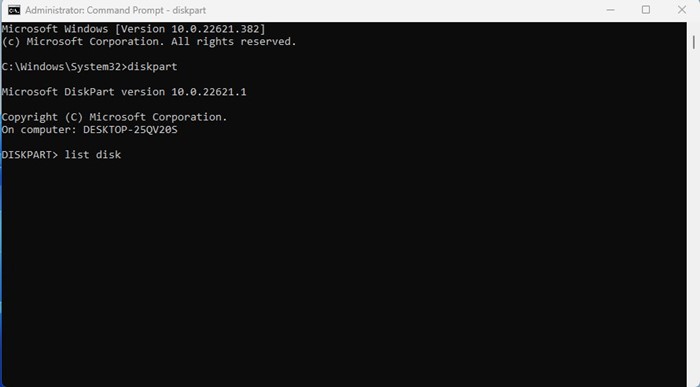
4. Esto mostrará una lista de todas las unidades de disco conectadas a su computadora. Anote el número de disco asignado detrás de las unidades conectadas.
5. A continuación, ejecute el comando seleccione el número de disco y presione el botón Intro.
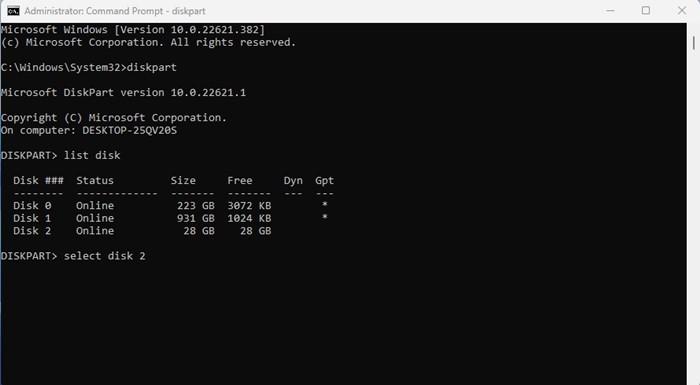
Nota: asegúrese de reemplazar # con el número de disco desea seleccionar. Por ejemplo, seleccione el disco 2
6. Ahora escribe limpiar en el símbolo del sistema y pulsa Intro.
7. Esto formateará la unidad de disco. Si el disco usa MBR y desea convertirlo a GPT, ejecute el comando convertir GPT y presione enter.
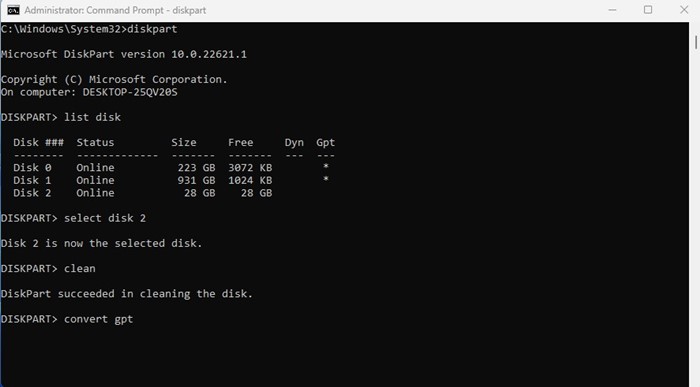
8. Si el disco usa GPT y desea convertirlo en MBR, ejecute el comando:
convert mbr
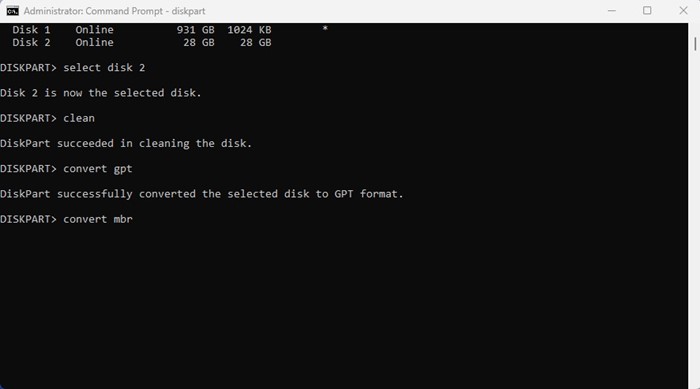
¡Eso es todo! Esta es la forma más fácil de convertir MBR a GPT o GPT a MBR en Windows 11.
Otras formas de convertir el estilo de partición de disco en Windows
Si no desea confiar en el símbolo del sistema, necesita usar herramientas de administración de disco de terceros. Las herramientas de administración de discos de terceros para Windows pueden cambiar fácilmente el esquema de porciones.
Sin embargo, descargue las herramientas de administración de discos de fuentes confiables, que a menudo vienen con malware como complemento.
Entonces, esta guía trata sobre convertir MBR a GPT y viceversa. El proceso es un poco complicado, pero funciona. Si necesita más ayuda para convertir GPT a MBR o MBR a GPT en Windows 11, háganoslo saber en los comentarios a continuación.